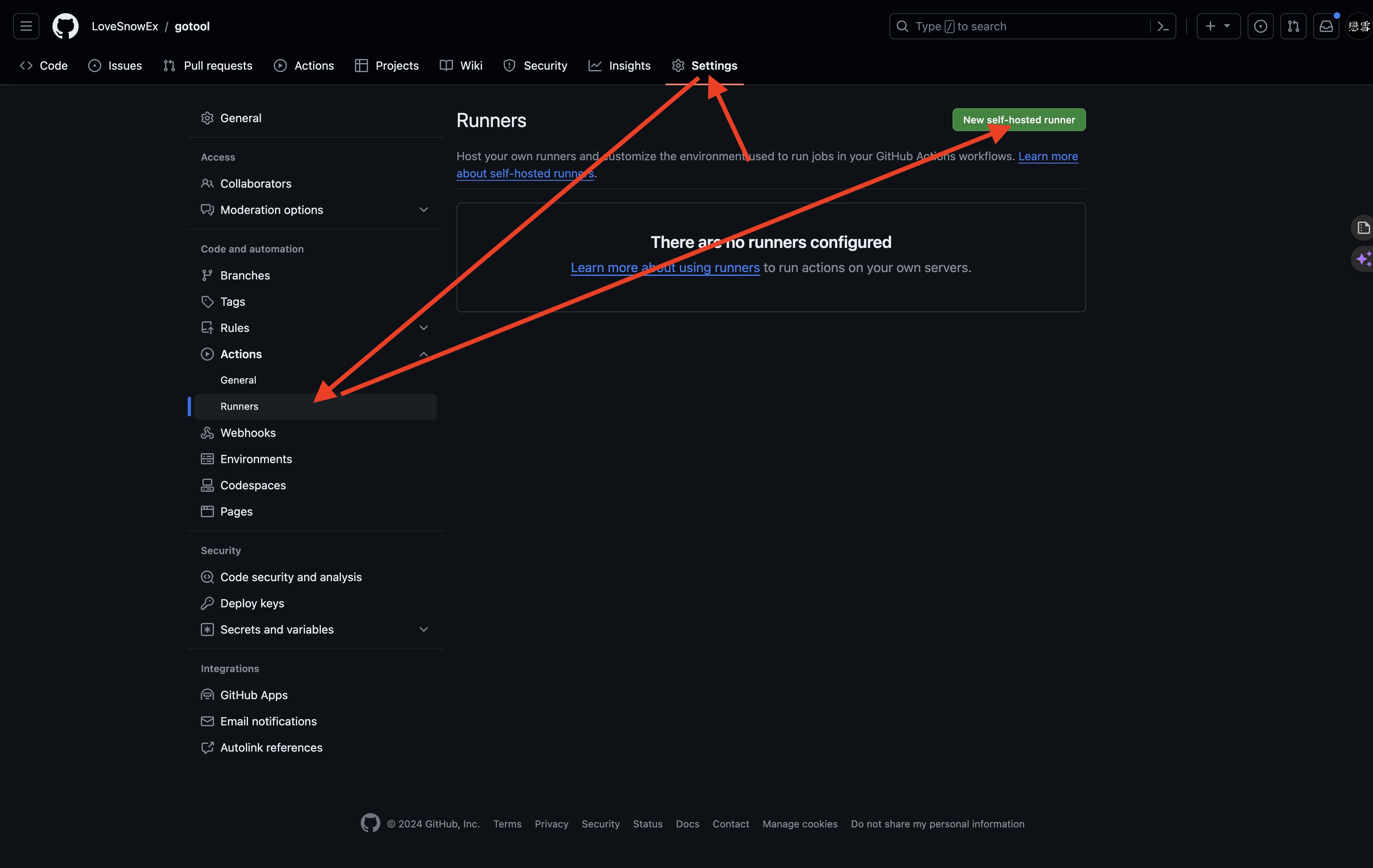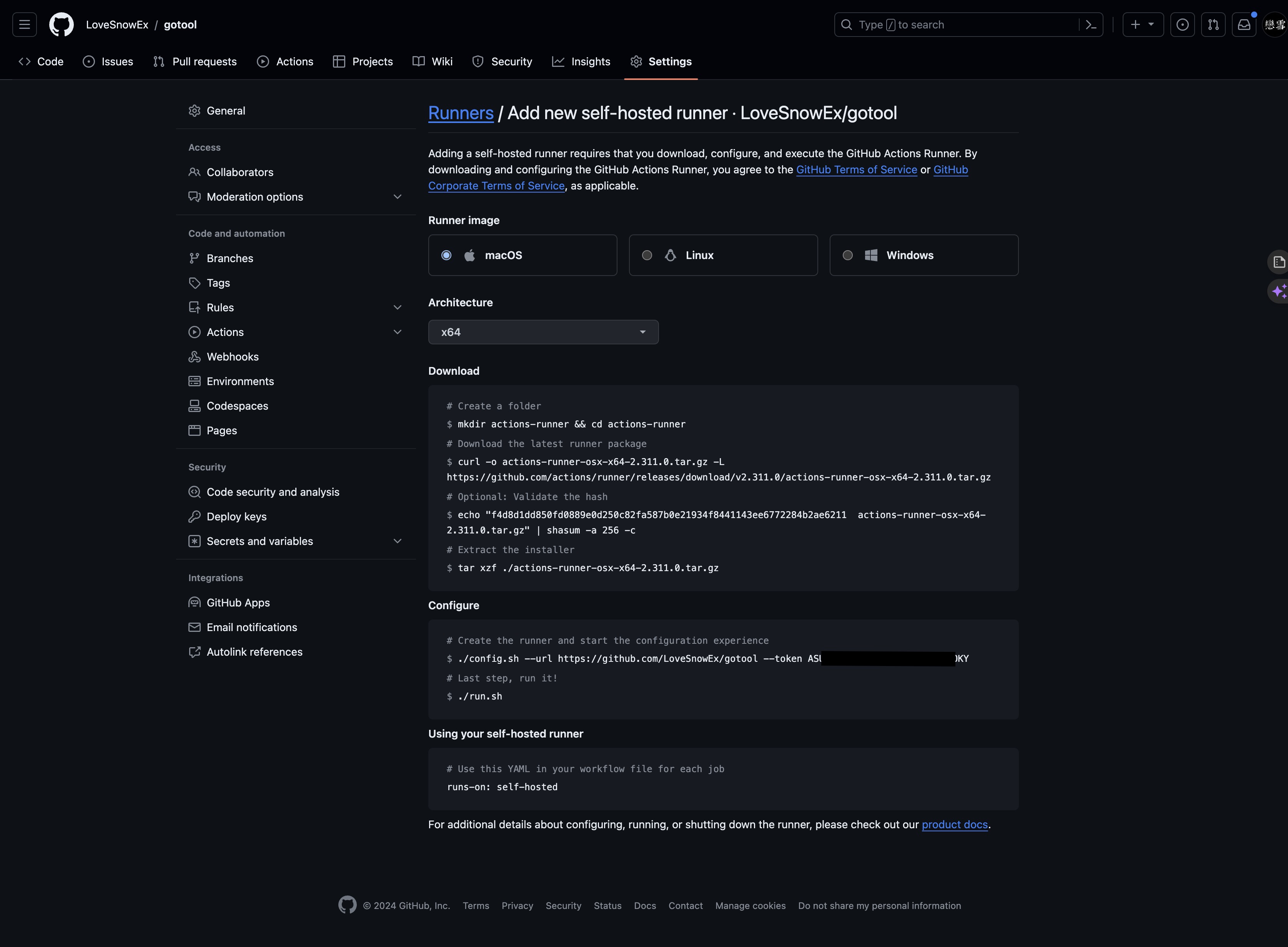前言
除了使用 GitHub 官方提供的 runner,我們也可以自架 runner,這樣可以更好的控制 runner 的環境。
例如可以讓 runner 在特定的網路環境下執行,或是限制 runner 擁有的權限。
安裝
安裝 runner 的方式很簡單,只要在 GitHub 上的 repository 點選 Settings -> Actions -> Runner -> New self-hosted runner,就會出現安裝指令,只要複製指令到要安裝 runner 的機器上執行就可以了。
安裝問題解決
我是在公司的機器上安裝 runner,環境是 Amazon Linux 2023,安裝過程中遇到了一些問題,因此在這邊紀錄解決方法。
缺少 shasum
錯誤:
| |
安裝方式:
| |
缺少 Dotnet Core 6.0
錯誤:
| |
安裝方式:
| |
runner 設定
執行 ./config.sh 時,會需要你輸入以下資訊:
- Group Name: 這個 runner 所屬的群組名稱,如果沒有特別需求,可以直接按 Enter
- Runner Name: 這個 runner 的名稱,可以用來辨識 runner,建議取個有意義的名稱
- Labels: 這個 runner 的標籤,可以用來區分 runner,例如可以用來區分 runner 的作用,在 workflow 中可以指定 runner 的標籤,讓 workflow 只會在特定的 runner 上執行
- Work Folder Name: runner 的工作目錄名稱,所有 workflow 的執行結果都會放在這個目錄下,預設為
_work,建議使用預設值就好
啟動 runner
執行 ./run.sh 就可以啟動 runner 了,如果要停止 runner,按下 Ctrl + C 即可。
在 workflow 中使用 runner
在 workflow 中使用 runner 的方式很簡單,只要在 workflow 的裡 job 的 runs-on 指定 runner 的標籤即可,例如:
| |
注意:只有同時符合所有標籤的 runner 才可以接下對應的 job
設定 runner 為服務
如果測試 runner 可以正常運作後,可將 runner 設定為服務,這樣就不用每次都要手動啟動 runner 了。
安裝方式:
| |
參考資料:Configuring the self-hosted runner application as a service